Đối với những ai thường xuyên di chuyển đến nhiều địa điểm, kết nối điện thoại với nhiều mạng wifi khác nhau thì việc nhớ mật khẩu là điều vô cùng khó. Trong khi đó, chúng ta cũng không nhất thiết phải “tốn thêm bộ nhớ” để ghi nhớ mật khẩu wifi đã từng kết nối trên điện thoại Android. Vì mình hoàn toàn có thể xem lại mật khẩu một cách dễ dàng. Hôm nay mình sẽ chia sẻ cho các bạn cách xem lại mật khẩu wifi trên điện thoại Android.
Đối với điện thoại Android 10 trở lên
Đối với những ai sử dụng điện thoại Android 10 trở lên thì việc xem lại mật khẩu wifi khá đơn giản. Đầu tiên bạn vào phần Cài đặt -> Cài đặt riêng cho Wi-Fi. Trong phần này bạn tìm danh sách các wifi đang khả dụng, sau đó kéo xuống dưới tìm mục Saved Network để tìm lại các wifi mà điện thoại của mình đã lưu.
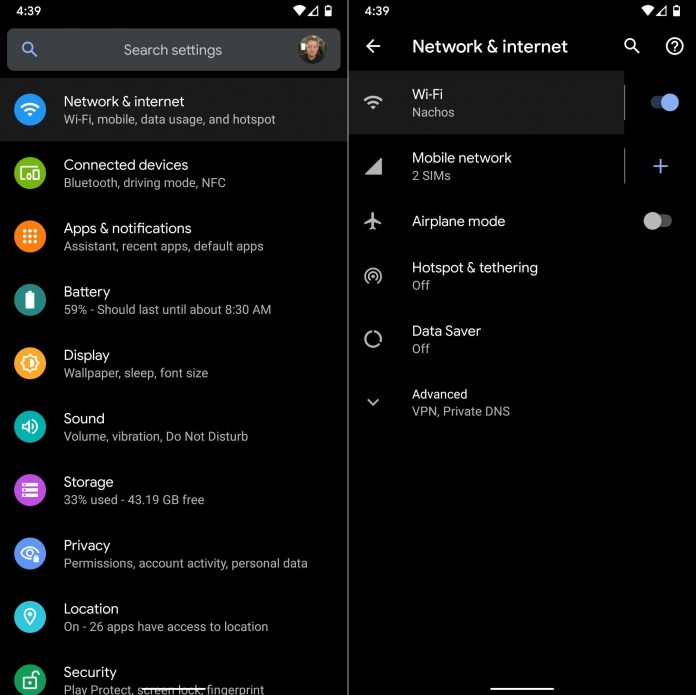

Tiếp theo bạn chọn tên wifi mà mình muốn xem lại mật khẩu rồi nhấn vào nút Share là được. Nếu như điện thoại của bạn cài mật khẩu thì hãy nhập mật khẩu khoá máy để xem lại nhé.

Lưu ý: Mật khẩu wifi chính là phần QR Code.
Đối với điện thoại Android 9 trở xuống
Trong trường hợp bạn đang sử dụng điện thoại Android 9 trở xuống thì sẽ có một cách khác để xem mật khẩu wifi. Việc xem mật khẩu wifi đối với điện thoại Android 9 thì phải thông qua một ứng dụng khác là Wifi Password Viewer. Bạn hoàn toàn có thể tìm được ứng dụng này trên cửa hàng CH Play.
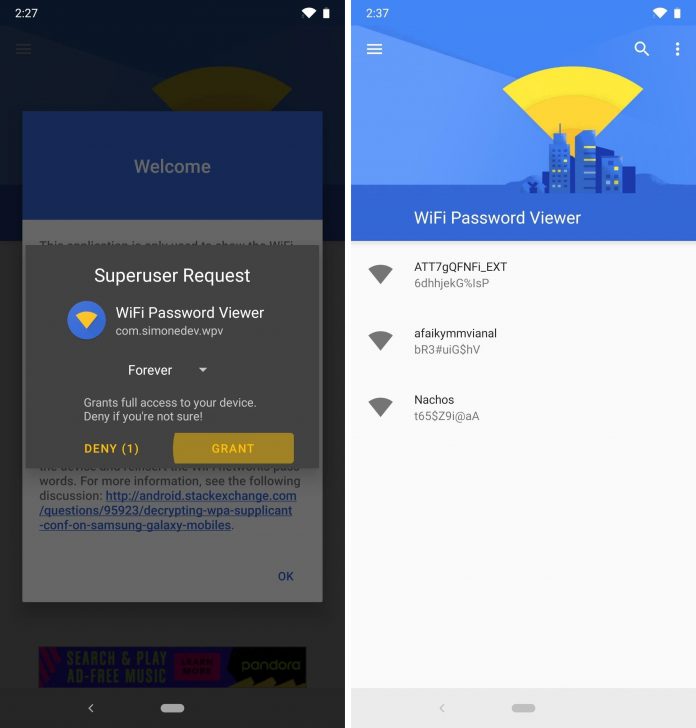
Sau khi tải ứng dụng xong, Wifi Password Viewer sẽ hỏi bạn quyền cho phép truy cập vào Superuser. Lúc này bạn chỉ cần bấm Grant là được. Chỉ vài giây nữa là bạn đã có thể xem được danh sách các wifi mà máy đã từng kết nối. Mật khẩu wifi cũng hiện luôn ở bên dưới. Thật đơn giản phải không nào.
Như vậy là mình vừa chia sẻ cho các bạn 2 cách xem lại mật khẩu wifi cho thiết bị Android. Cảm ơn các bạn đã tham khảo bài viết, chúc các bạn thành công.
Xem Them Chi Tiet
Nhung Mon Do Cong Nghe Duoc Yeu Thich
Do Cong Nghe Phu Kien





0 nhận xét:
Đăng nhận xét